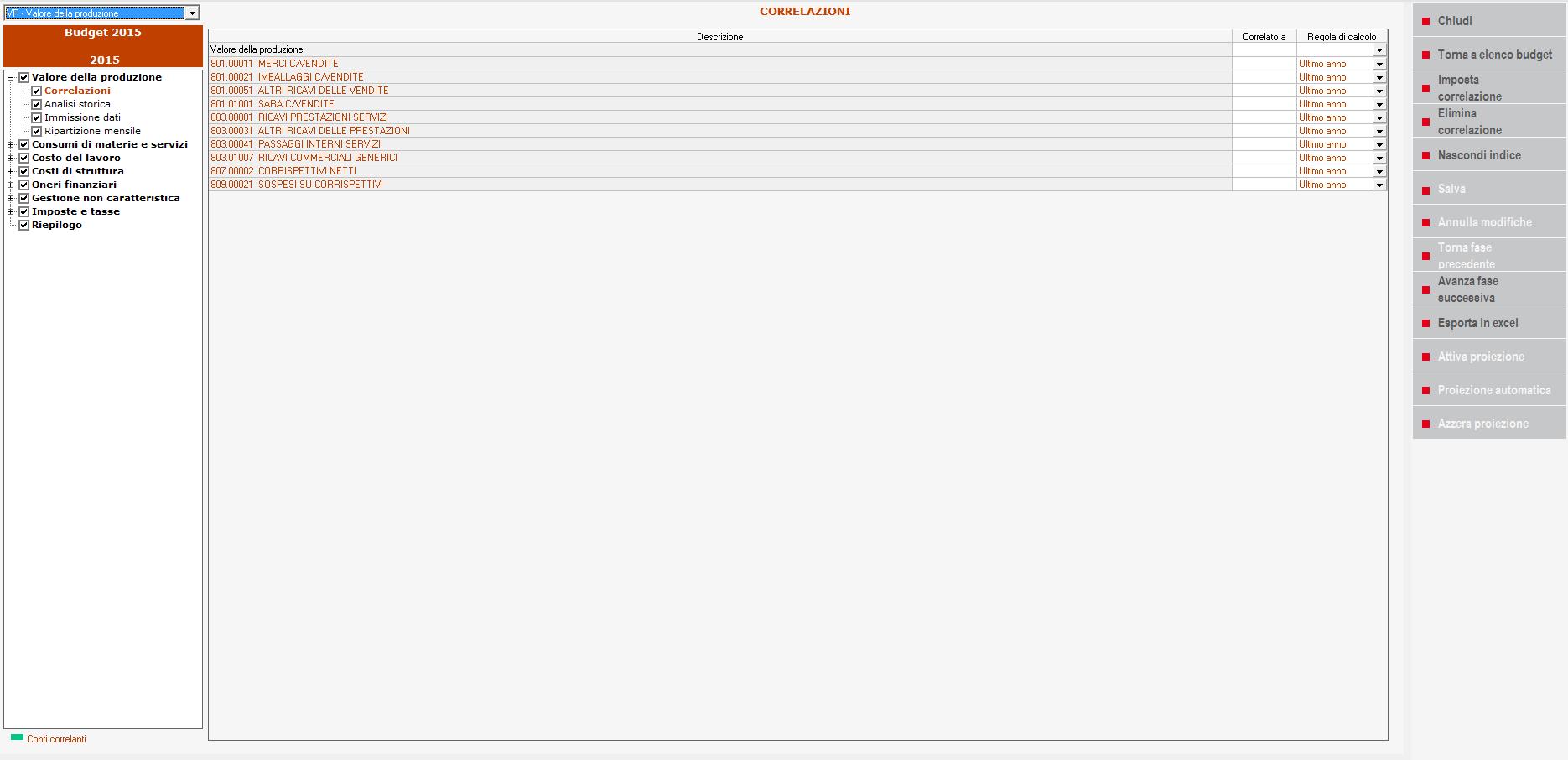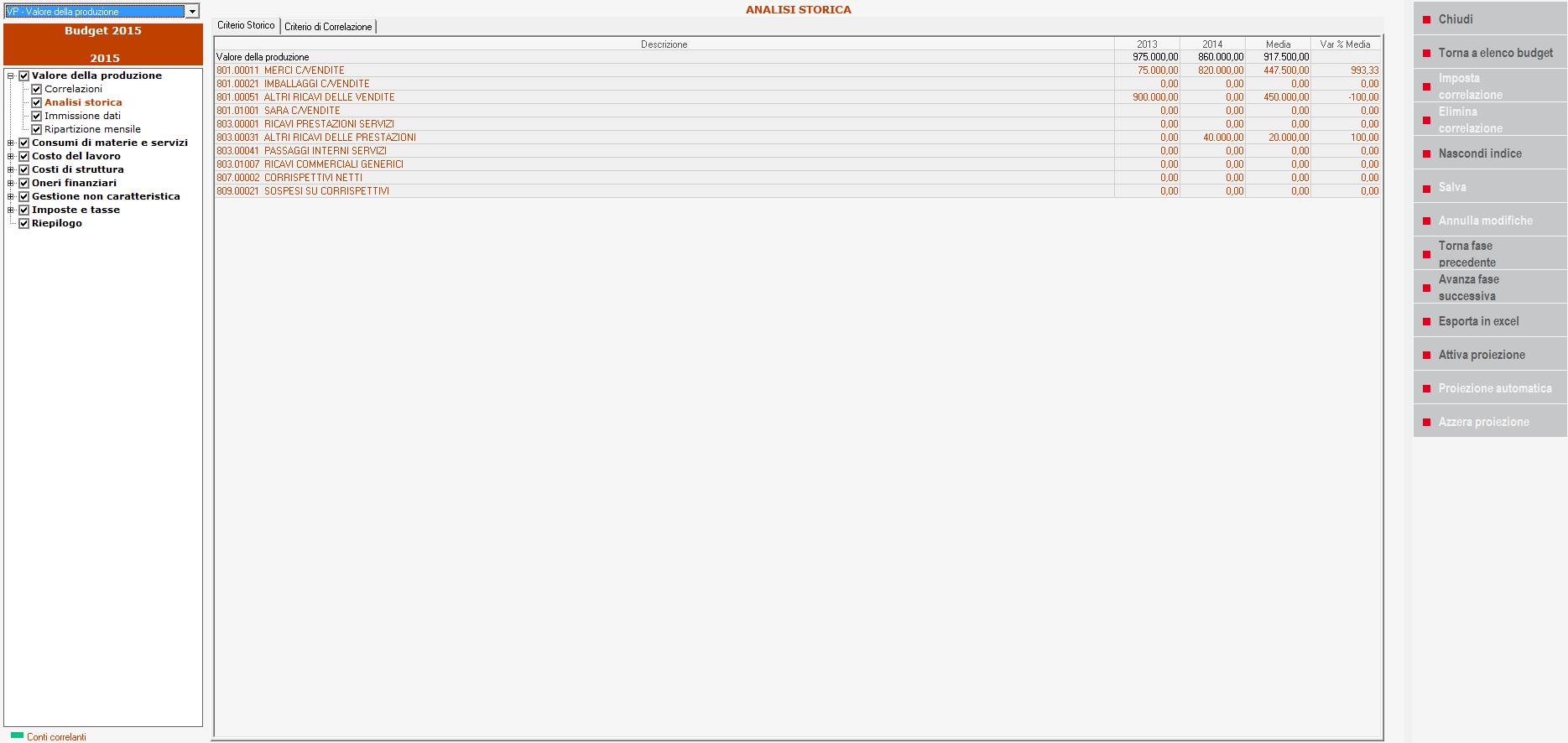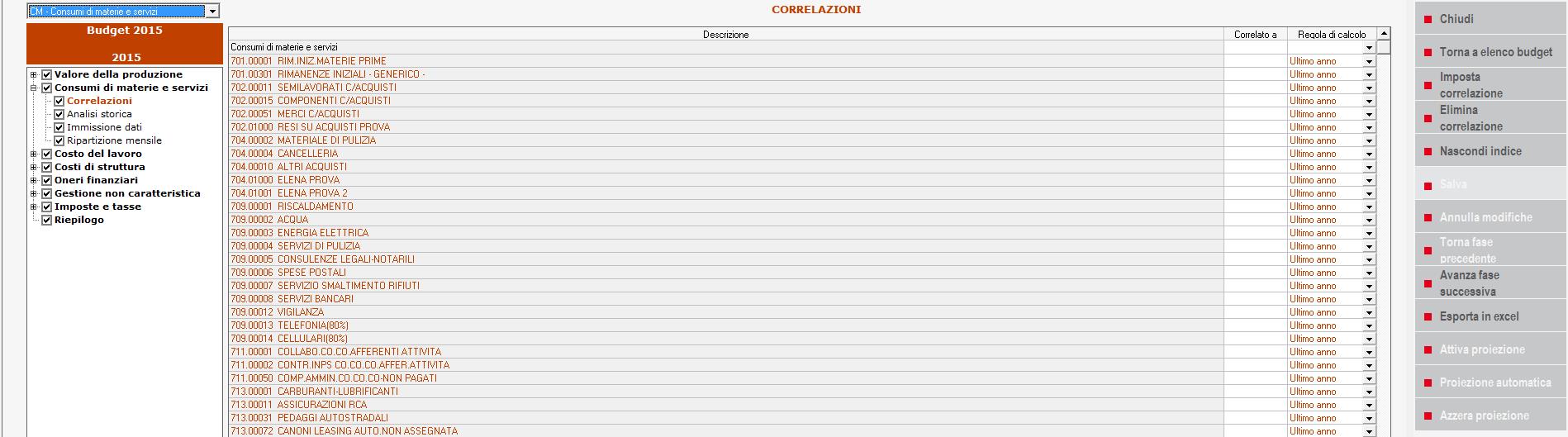FUNZIONI DI BASE DEL FOGLIO DI GESTIONE DEL BUDGET
Per poter accedere alla fase di redazione (gestione) del budget è sufficiente, dopo averlo selezionato dalla lista suddetta, cliccare sul pulsante
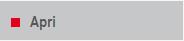 oppure in alternativa effettuare un doppio clic sul titolo. Si aprirà così una nuova finestra contenente sulla parte sinistra l’elenco dei budget operativi che corrispondono, come anticipato, alle voci di riclassificazione di primo livello dello schema di CE adottato per il budget.
oppure in alternativa effettuare un doppio clic sul titolo. Si aprirà così una nuova finestra contenente sulla parte sinistra l’elenco dei budget operativi che corrispondono, come anticipato, alle voci di riclassificazione di primo livello dello schema di CE adottato per il budget.
I conti contenuti in ciascun budget operativo sono quelli associati, tramite l’apposita funzione <Associazione Conti>, alla voce di primo livello costituente il budget operativo o alle relative sottovoci.
L’attribuzione dei valori preventivi di ciascuno dei conti di costo e di ricavo si articola in tanti “cicli” quanti sono i budget operativi ognuno dei quali composto da 4 distinte FASI secondo una procedura guidata:
- Correlazioni
- Analisi storica
- Immissione dati
- Ripartizione mensile
NOTA BENE: le fasi all’interno di ciascun budget operativo sono solamente due (cioè Immissione dati e Ripartizione mensile )nel caso in cui sia stato impostato Nessuno nei campi Anni storico e Anni correlati in fase di creazione anagrafica del budget
All’interno del foglio di gestione di un budget appena creato, la finestra di “avanzamento lavoro” (sulla sinistra) mostra il primo budget operativo esploso nelle quattro fasi. Di default il programma si posiziona sulla prima fase (Correlazioni) del primo budget operativo.
Una volta eseguite le operazioni inerenti alla prima fase, per accedere alla seconda fase è sufficiente cliccare su Avanza alla fase successiva 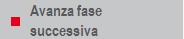 ; così facendo nel riquadro d’avanzamento (a sinistra) la fase Correlazioni viene mostrata come completata, mentre la fase successiva Analisi storica assume una colorazione blu. Il titolo della fase viene riportato in rosso nella parte superiore della videata. Più in generale, ogni volta che sono state completate le operazioni inerenti ciascuna fase, è possibile passare alla fase successiva fino al completamento delle 4 fasi del budget operativo in oggetto.
; così facendo nel riquadro d’avanzamento (a sinistra) la fase Correlazioni viene mostrata come completata, mentre la fase successiva Analisi storica assume una colorazione blu. Il titolo della fase viene riportato in rosso nella parte superiore della videata. Più in generale, ogni volta che sono state completate le operazioni inerenti ciascuna fase, è possibile passare alla fase successiva fino al completamento delle 4 fasi del budget operativo in oggetto.
Tramite il pulsante Retrocede alla fase precedente 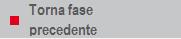 è sempre possibile visualizzare e\o modificare fasi dello stesso budget operativo già completate.
è sempre possibile visualizzare e\o modificare fasi dello stesso budget operativo già completate.
Su ciascuna delle fasi operative (analisi storica, immissione dati, ripartizione mensile, ecc.) è possibile esportare i dati di budget in formato
excel tramite l’apposito pulsante 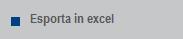 .
.
Terminata la quarta e ultima fase si abilità il pulsante di salvataggio 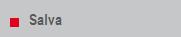 che consente di completare il budget operativo in oggetto. Dopo il salvataggio, il budget operativo viene marcato come completato all’interno della finestra di sinistra e viene esploso il budget operativo successivo. Questa operazione, inoltre, rende nuovamente attivo il campo a selezione multipla presente in alto a sinistra della videata che conterrà ora, oltre al budget operativo appena completato, anche il budget operativo successivo. Con la selezione di quest’ultimo si accede direttamente alla stessa procedura vista sopra relativamente, però, ad un nuovo budget operativo. Procedendo in questa maniera per tutti i budget operativi si giunge alla fase Riepilogo (di sola lettura) che mostra il Conto Economico preventivo generato comprendente i singoli Budget operativi.
che consente di completare il budget operativo in oggetto. Dopo il salvataggio, il budget operativo viene marcato come completato all’interno della finestra di sinistra e viene esploso il budget operativo successivo. Questa operazione, inoltre, rende nuovamente attivo il campo a selezione multipla presente in alto a sinistra della videata che conterrà ora, oltre al budget operativo appena completato, anche il budget operativo successivo. Con la selezione di quest’ultimo si accede direttamente alla stessa procedura vista sopra relativamente, però, ad un nuovo budget operativo. Procedendo in questa maniera per tutti i budget operativi si giunge alla fase Riepilogo (di sola lettura) che mostra il Conto Economico preventivo generato comprendente i singoli Budget operativi.
Il completamento e il salvataggio di ciascun budget operativo non preclude ulteriori modifiche dello stesso. Operando infatti tramite il campo a selezione multipla nella parte superiore sinistra della videata è sempre possibile accedere e modificare un budget operativo già completato.
Non è necessario completare un Budget con tutti i suoi Budget operativi in un’unica soluzione. Se si accede infatti alla funzione di gestione di un budget completato solo in parte il programma si posiziona sul primo dei Budget operativi ancora da completare: questo verrà mostrato esploso nelle 4 fasi sulla finestra di sinistra e sarà preselezionato nel campo a selezione multipla
Riassumendo
- Per poter immettere i dati e\o modificare ciascun budget operativo, occorre prima selezionarlo all’interno dell’apposito campo a selezione multipla.
- Una volta completato ciascun Budget operativo, occorre salvarlo con l’apposito pulsante presente nella barra verticale a sinistra. Questa operazione permette di proseguire selezionando il Budget operativo successivo all’interno del campo di selezione visto sopra.
- Non è possibile selezionare quei budget operativi ancora non completati e salvati. Per la procedura di creazione del budget completo, deve quindi essere rispettato l’ordinamento delle voci di primo livello (budget operativi) del Conto Economico.
- Un budget operativo già completato e salvato può essere in qualsiasi momento modificato.
Il foglio di lavoro vero e proprio occupa la parte destra della videata, ma il contenuto dello stesso dipende strettamente dalla fase in cui ci si
trova. Cliccando su 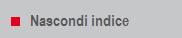 è possibile nascondere la colonna di “avanzamento lavoro” sulla sinistra per potere lavorare a tutto schermo sul foglio di lavoro. Se premuto il tasto funzione viene rinominato in
è possibile nascondere la colonna di “avanzamento lavoro” sulla sinistra per potere lavorare a tutto schermo sul foglio di lavoro. Se premuto il tasto funzione viene rinominato in 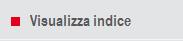 . Di seguito vengono elencate le funzionalità associate alle varie fasi in cui si articola la generazione di ogni budget operativo.
. Di seguito vengono elencate le funzionalità associate alle varie fasi in cui si articola la generazione di ogni budget operativo.